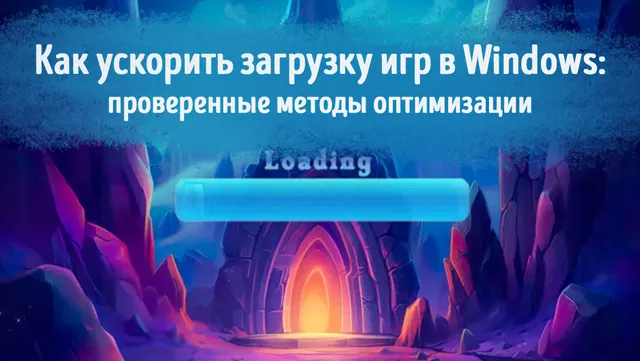В большинстве игр требуется постоянная загрузка ресурсов во время игрового процесса, поэтому для оптимальной работы рекомендуется использовать твердотельный накопитель (SSD). Если вы используете медленный SSD или, что ещё хуже, жёсткий диск (HDD), то можете столкнуться с более длительным временем загрузки игр, подтормаживанием и даже падением FPS.
Однако, прежде чем обновлять хранилище, попробуйте настроить параметры в соответствии с рекомендациями из этого руководства, чтобы ускорить загрузку игровых данных в Windows.
7 способов ускорить загрузку игр на Windows
Отключите функцию NTFS «Время последнего доступа»
В операционной системе Windows по умолчанию используется файловая система NTFS. Она фиксирует время последнего обращения к каждому файлу и папке, включая файлы игры. Это позволяет отслеживать изменения. Однако, такой подход приводит к увеличению нагрузки на диск и снижению скорости загрузки игровых данных.
Обычно эта информация используется для резервного копирования, чтобы синхронизировать только новые изменения. Например, для этой цели можно использовать Windows File History. Если вы не используете этот инструмент, рекомендуется отключить его, чтобы повысить скорость загрузки игровых данных.
Для отключения функции отслеживания времени последнего доступа NTFS выполните следующие действия:
- В строке поиска Windows введите cmd.
- В результатах поиска выберите командную строку и щёлкните правой кнопкой мыши.
- В контекстном меню выберите Запуск от имени администратора.
- В командной строке введите следующую команду и нажмите клавишу Ввод:
fsutil behavior set DisableLastAccess 1
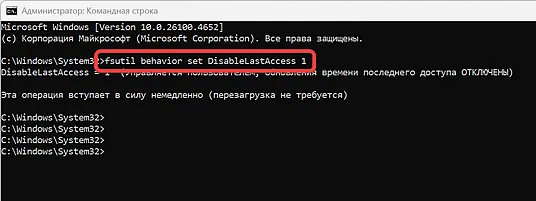
Если у вас возникли какие-либо проблемы и вы хотите отменить изменения, используйте следующую команду в командной строке, чтобы повторно включить эту функцию:
fsutil behavior set disablelastaccess 0
Включите большой системный кэш
Windows довольно активно управляет системной памятью и сохраняет часто используемые данные в кэше. Однако, вы можете дополнительно оптимизировать этот процесс, включив функцию большого системного кэша. Это может быть полезно для пользователей, которые играют в ресурсоёмкие игры, но не является оптимальным решением для большинства.
Важно помнить, что для активации этой функции необходимо внести изменения в реестр Windows. Прежде чем вносить изменения, обязательно создайте резервную копию реестра, чтобы избежать потери или повреждения данных.
Убедитесь, что у вас достаточно оперативной памяти (минимум 16 ГБ), так как её недостаток может привести к замедлению работы системы. Затем откройте редактор реестра, введя в поиске Windows regedit.
Перейдите по следующему пути:
HKEY_LOCAL_MACHINE\SYSTEM\CurrentControlSet\Control\Session Manager\Memory Management
Дважды щелкните LargeSystemCache в правом столбце и установите для него значение ..
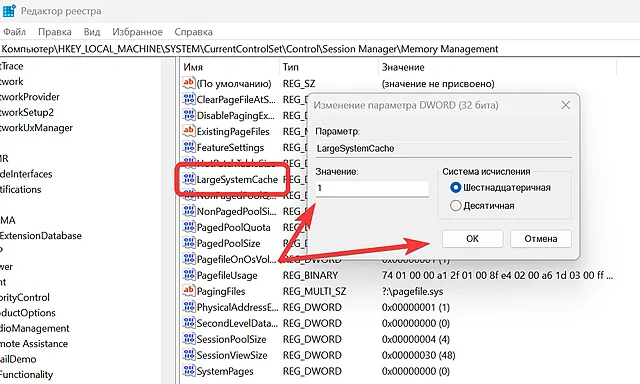
Отключите антивирусное сканирование папки с игрой
Все антивирусные программы с функцией защиты в режиме реального времени проверяют ваши файлы при каждом обращении к ним, включая файлы игры. Когда вы запускаете игру, антивирусная программа сканирует её файлы, чтобы убедиться в отсутствии подозрительной активности. Этот процесс может незначительно увеличить время загрузки игры, включая загрузку игровых ресурсов.
Если вы уверены в безопасности игры и не используете сторонние модификации, вы можете отключить сканирование папки с игрой, чтобы ускорить загрузку данных. Мы покажем, как это сделать в Microsoft Defender Antivirus. Если вы используете сторонний антивирус, найдите список исключений в его настройках сканирования.
- Для этого откройте приложение «Безопасность Windows», введя «безопасность Windows» в окне системного поиска.
- Перейдите в раздел «Защита от вирусов и угроз» и нажмите «Параметры защиты от вирусов и угроз».
- В нижней части экрана нажмите «Исключения» и выберите «Добавить или удалить исключения». Затем нажмите «Добавить исключение» и выберите «Папка», чтобы добавить папку с игрой.
Если вам нужно снова включить сканирование, выберите папку с игрой и нажмите «Удалить».
Попробуйте использовать для игры диск exFAT
По умолчанию операционная система Windows использует файловую систему NTFS, которая во многих аспектах превосходит более старые форматы, такие как exFAT и FAT32. Однако, exFAT имеет свои преимущества, особенно в работе с большими файлами, поскольку она более проста и не требует дополнительных ресурсов.
Если вы играете в игры, которые требуют большого объёма данных, то форматирование диска в формате exFAT может повысить производительность.
Чтобы создать диск в формате exFAT, откройте инструмент «Управление дисками». Для этого введите «управление дисками» в поисковой строке Windows и выберите соответствующий пункт.
Прежде чем начать, убедитесь, что на диске достаточно свободного места для установки игры. Если нет, попробуйте освободить место, например, сжав один из дисков. Для этого щелкните правой кнопкой мыши по диску, который нужно сжать, и выберите пункт «Сжать том». Введите объём, необходимый для установки игры, и нажмите «Сжать».
Щёлкните правой кнопкой мыши по нераспределенному пространству и выберите опцию Новое свободное пространство. Следуйте пошаговым инструкциям мастера и убедитесь, что вы выбрали exFAT, когда вас попросят выбрать файловую систему.
После создания вы можете установить игру на этот диск и посмотреть, улучшится ли время загрузки.
Отключите полноэкранную оптимизацию
По умолчанию Windows настраивает полноэкранные игры для работы в гибридном режиме, который позволяет им занимать весь экран, но при этом взаимодействовать с рабочим столом и другими приложениями, как если бы они были открыты в окне. Однако, такой подход может негативно сказаться на производительности игры, задержке ввода и времени загрузки игровых ресурсов из-за дополнительных процессов.
Чтобы улучшить производительность игры и сократить время загрузки, можно отключить полноэкранную оптимизацию. Для этого нужно щёлкнуть правой кнопкой мыши по исполняемому файлу игры (.exe) и выбрать пункт «Свойства».
Затем нужно перейти на вкладку Совместимость и установить флажок Отключить полноэкранные оптимизации. Также можно изменить настройки реестра, чтобы отключить полноэкранную оптимизацию на уровне всей системы.
Важно отметить, что после отключения полноэкранной оптимизации вы не сможете легко переключаться между приложениями с помощью комбинации клавиш Alt + Tab, а также не будут работать игровые оверлеи.
Увеличьте размер кэша шейдеров
Ваш графический процессор сохраняет предварительно скомпилированные шейдеры на диске, чтобы использовать их повторно, а не создавать новые каждый раз. Шейдеры загружаются в момент запуска игры или при загрузке новых ресурсов во время игрового процесса.
Чтобы ускорить процесс загрузки, вы можете увеличить размер кэша шейдеров. Для этого в настройках Nvidia откройте Панель управления Nvidia и перейдите в Управление параметрами 3D → Глобальные параметры. Здесь вы найдёте параметр Размер кэша шейдеров. По умолчанию он составляет 4 ГБ, но вы можете увеличить его до рекомендуемых 10 ГБ для игр AAA. Если у вас достаточно места, вы можете выбрать Неограниченно.
Для AMD вы не можете настроить размер кэша шейдеров, но вы можете включить опцию в приложении, чтобы гарантировать сохранение шейдеров. В AMD Radeon Adrenalin Edition перейдите в Глобальные настройки и установите Кэш шейдеров на AMD optimized.
Используйте стороннюю программу управления кэшем
Хотя операционная система Windows эффективно управляет памятью, вы можете повысить производительность, используя стороннее приложение. PrimoCache – это надёжный инструмент для этой цели.
PrimoCache резервирует часть оперативной памяти и использует её исключительно для хранения часто используемых данных. В отличие от Windows, которая управляет всей оперативной памятью, PrimoCache выделяет только часть для кэширования. Это позволяет освободить оперативную память для активных задач.
Для начала работы с PrimoCache запустите приложение и нажмите «Создать новую задачу кэширования». Затем выберите «Кэш уровня 1». Это объём оперативной памяти, который PrimoCache будет использовать для кэширования. Попробуйте выбрать объём оперативной памяти, который вы можете выделить для PrimoCache без ущерба для активных программ (2 ГБ – хорошее начало). Нажмите «ОК», чтобы начать процесс кэширования.
PrimoCache отслеживает часто используемые программы и начинает их кэширование. В нашем тестировании PrimoCache успешно кэшировал игровые данные после двух запусков, и кэш сохранялся после перезагрузки системы.
PrimoCache предлагает 30-дневную бесплатную пробную версию с полным функционалом, но после окончания пробного периода потребуется приобрести лицензию.
как получить максимальную скорость загрузки игр
В ходе изучения методов оптимизации загрузки игровых данных мы рассмотрели ключевые аспекты, влияющие на скорость запуска игр в Windows. От базовых настроек системы до продвинутых технических решений – каждый шаг приближает вас к более комфортному игровому процессу без долгих ожиданий.
Основные выводы показывают, что даже небольшие изменения в конфигурации компьютера могут существенно повлиять на время загрузки. Правильная организация файлов, оптимизация работы жесткого диска и настройка системных параметров создают прочную основу для быстрого запуска игр.
Практические рекомендации, представленные в статье, охватывают широкий спектр решений: от простых действий, доступных каждому пользователю, до более сложных технических манипуляций. Важно помнить, что эффективность оптимизации зависит от комплексного подхода и учета индивидуальных особенностей вашего компьютера.
Помните, что даже после внедрения всех рекомендаций время загрузки может варьироваться в зависимости от конкретной игры и её технических особенностей. Однако, применение описанных методов значительно улучшит общий опыт использования игрового ПК и сделает процесс игры более приятным и непрерывным.
Теперь, вооружившись полученными знаниями, вы можете самостоятельно оптимизировать свой компьютер и наслаждаться быстрым запуском любимых игр и бесшовным переходом между локациями без утомительных ожиданий.